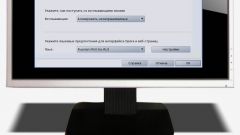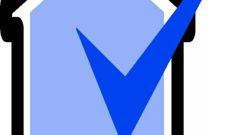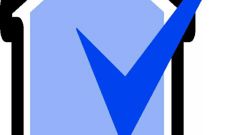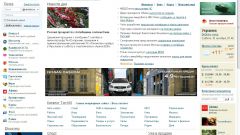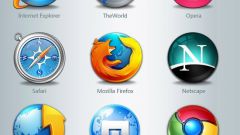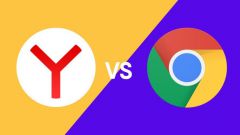Инструкция
1
2
Internet Explorer 5
В меню «Инструменты» нужно выбрать пункт «Свойства обозревателя». Далее во вкладке «Общие» в строке «Стартовая страница» введите адрес.
В меню «Инструменты» нужно выбрать пункт «Свойства обозревателя». Далее во вкладке «Общие» в строке «Стартовая страница» введите адрес.
3
4
Mozilla Firefox
Для того чтобы изменить начальную страницу, вам нужно зайти в «Инструменты» - «Настройки» - «Основные». После этого в абзаце «Запуск» выберите «Показать домашнюю страницу» и введите интернет-адрес.
Для того чтобы изменить начальную страницу, вам нужно зайти в «Инструменты» - «Настройки» - «Основные». После этого в абзаце «Запуск» выберите «Показать домашнюю страницу» и введите интернет-адрес.
5
Opera
В данном браузере нужно зайти в меню «Инструменты» и выбрать «Настройки». В новом окне откройте раздел «Основные» и в пункте «При запуске» укажите «Запуск с домашней страницы».
В данном браузере нужно зайти в меню «Инструменты» и выбрать «Настройки». В новом окне откройте раздел «Основные» и в пункте «При запуске» укажите «Запуск с домашней страницы».
6
Google Chrome
Если вы пользуетесь браузером Google Chrome, то вам следует открыть меню «Инструменты» и выбрать вкладку «Основные». Далее отметьте галочкой «Открыть эту страницу» и введите требуемый адрес.
Если вы пользуетесь браузером Google Chrome, то вам следует открыть меню «Инструменты» и выбрать вкладку «Основные». Далее отметьте галочкой «Открыть эту страницу» и введите требуемый адрес.
Источники:
- начальная страница firefox в 2018